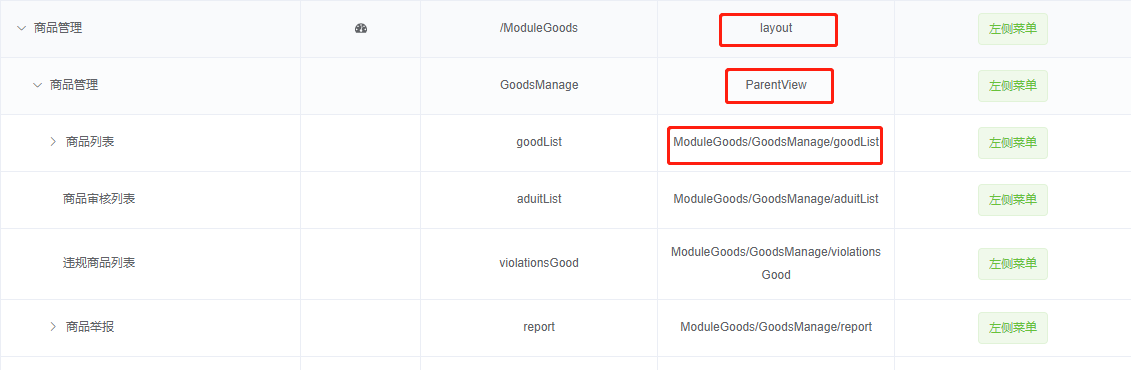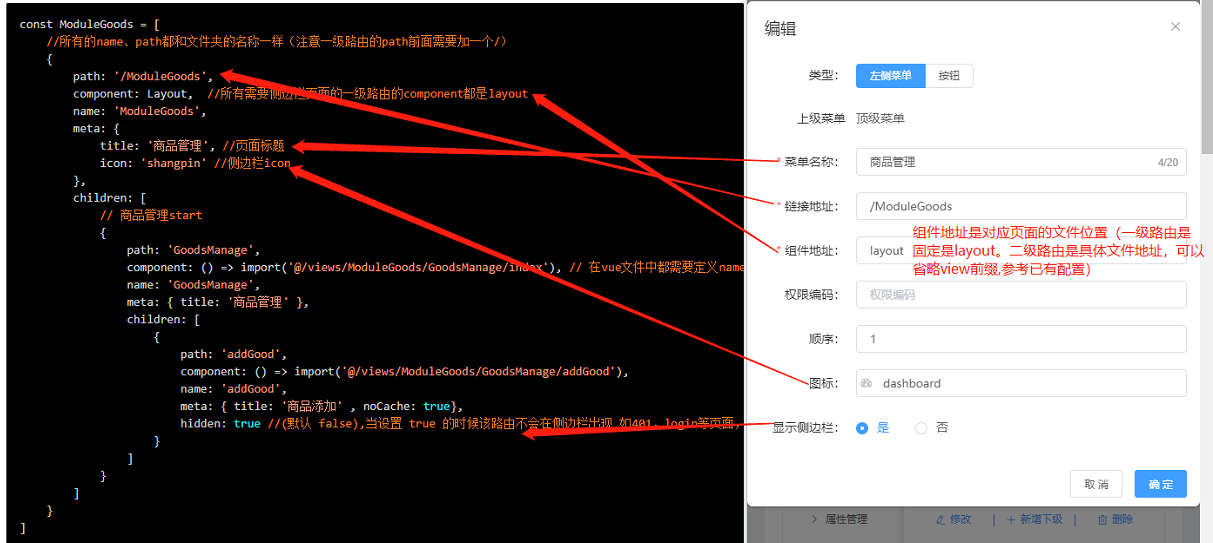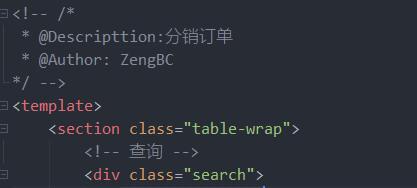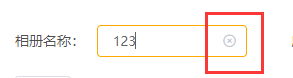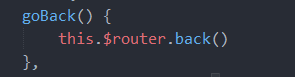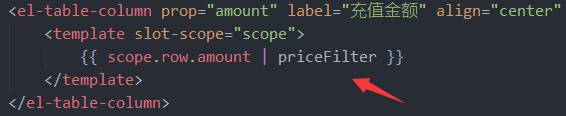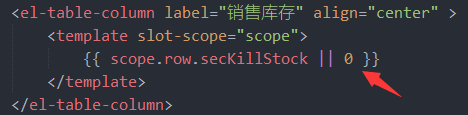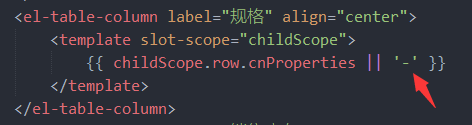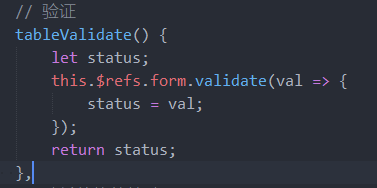|
<!-- 表单新增-编辑 -->
<el-dialog :title="dialogForm.title" custom-class="dialog-form" width="420px" :visible.sync="dialogForm.isVisible">
<el-form ref="myForm" :model="dialogForm.formData" :rules="dialogForm.formRule" label-width="95px" label-position="right" size="small">
<!-- 只需要把后端需要的参数放进dialogForm.formData属性里就能动态修改了
注意:prop属性不能丢,为了能保存默认值和关闭弹窗的时候清空数据,因为用的是element的form组件清除的表单 -->
<el-form-item label="举报类型" prop="name">
<el-input v-model="dialogForm.formData.name" maxlength="20" show-word-limit placeholder="举报类型" />
</el-form-item>
<el-form-item label="状态" prop="status">
<el-radio-group v-model="dialogForm.formData.status">
<el-radio :label="1">上线</el-radio>
<el-radio :label="0">下线</el-radio>
</el-radio-group>
</el-form-item>
</el-form>
<!-- //以下两个按钮都是固定的值,直接拷贝即可 -->
<div slot="footer" class="dialog-footer">
<el-button size="small" @click.stop="dialogForm.isVisible = false">取 消</el-button>
<el-button size="small" type="primary" @click.stop="debounceSubmit('myForm')">确 定</el-button>
</div>
</el-dialog>
<!-- 新增编辑删除导出都是固定方法,直接拷贝就行
新增 handleCreate()
编辑 handleEdit(scope.row, scope.column, scope.$index)
删除 handleDel(scope.row, scope.column, scope.$index)
导出 getExcel()
-->
<el-button style="height: 32px" type="primary" size="small" @click="handleCreate">新增</el-button>
<el-button style="height: 32px" type="primary" size="small" @click="getExcel">导出</el-button>
<el-link :underline="false" type="primary" @click.stop="handleEdit(scope.row, scope.column, scope.$index)">
编辑
</el-link>
<el-link
:underline="false"
type="primary"
@click.stop="handleDel(scope.row, scope.column, scope.$index)">
删除
</el-link>
|